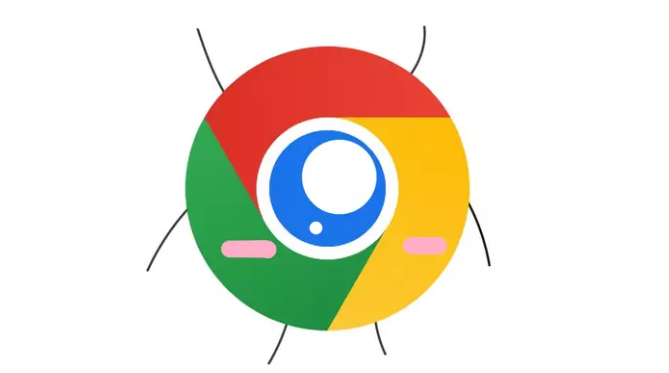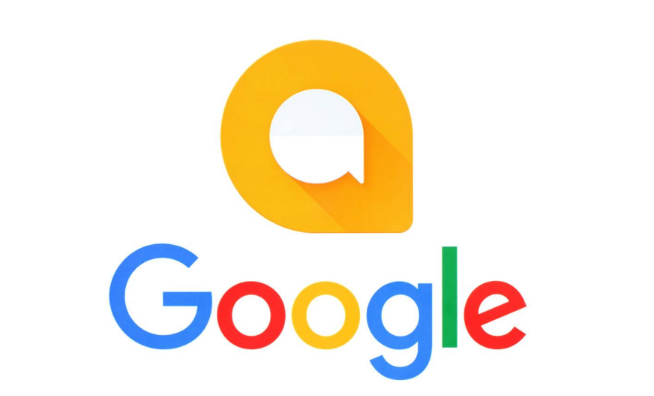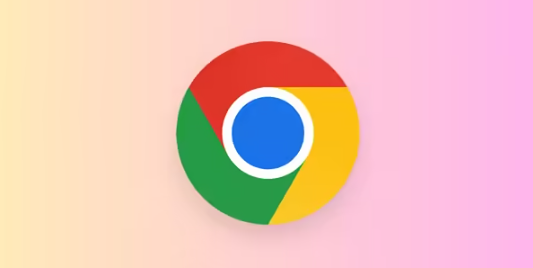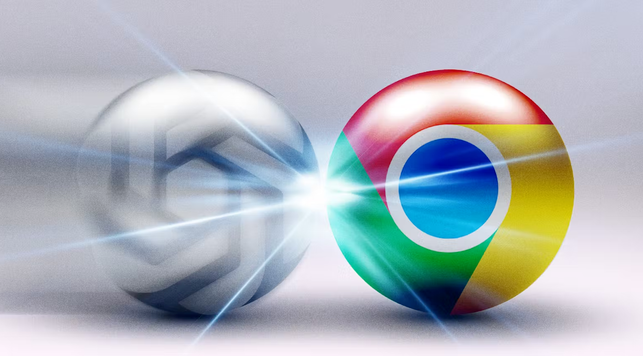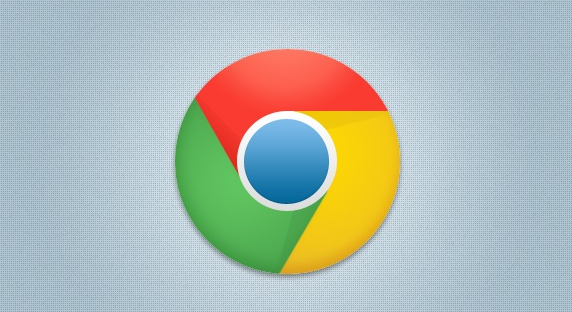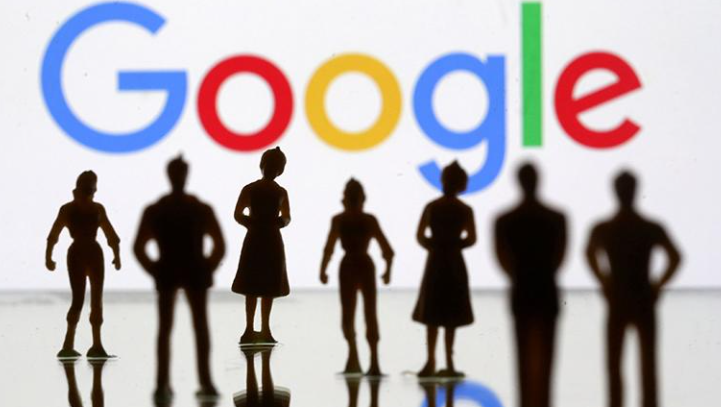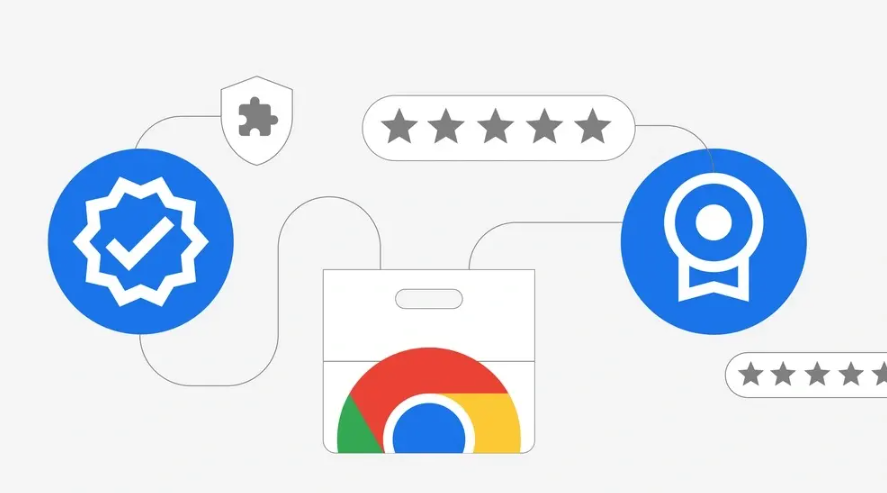教程详情
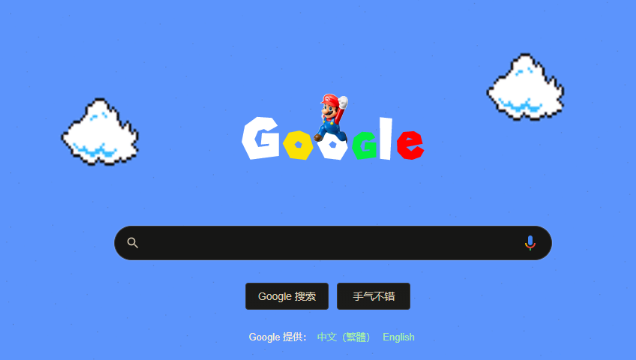
一、窗口与标签操作
1. 快速打开新窗口和新标签页:使用快捷键“Ctrl+N”可快速打开一个新的Chrome浏览器窗口,而“Ctrl+T”则是快速打开一个新的标签页,方便同时浏览多个网页。
2. 快速切换标签页:按“Ctrl+Tab”组合键能在多个标签页间快速切换,按“Ctrl+Shift+Tab”则可反向切换标签页,提高浏览效率。
3. 快速关闭标签页:在标签页上双击,即可快速关闭当前标签页,无需再点击标签页上的关闭按钮。
4. 恢复关闭的标签页:按“Shift+Ctrl+T”快捷键,可快速恢复之前关闭的标签页,方便找回误关的页面。
5. 固定常用标签页:鼠标右键点击标签页,选择“固定标签页”,能将常用标签页固定在标签栏左侧,方便快速切换,且关闭浏览器后再次打开时仍会显示。
二、页面浏览与搜索
1. 地址栏直接搜索网站内容:在Chrome地址栏中输入网址后,按Tab键可直接在想要进入的网站中搜索想要的内容,无需先进入网站首页再利用网站的搜索功能,让搜索更加快捷。
2. 查看网页源代码:使用快捷键“Ctrl+U”可快速查看当前网页的源代码,对于学习网页开发或了解网页结构很有帮助。
3. 全选页面内容:按“Ctrl+A”可快速全选当前页面的所有内容,方便进行复制等操作。
4. 页面内查找:按“Ctrl+F”可在当前页面中查找特定的文字或关键词,快速定位到所需内容。
5. 进入调试页面:按“F12”可进入调试页面,在这里可以查看和修改网页的各种元素,对开发者来说是非常有用的工具。
三、截图与下载
1. 区域截图:打开Chrome浏览器的开发者工具,按下“Ctrl+Shift+P”组合键,在弹出的输入框内输入“screenshot”关键字,选择“Capture area screenshot”命令后,可以用鼠标拖拽出一个选区,只截取网页中你想要的部分内容,松开鼠标后即可完成区域截图并自动保存到本地。
2. 全网页截图:同样在开发者工具中,选择“Capture full size screenshot”命令,该命令会自动滚动并截取整个网页内容,包括那些超出当前可视范围的部分,然后保存至本地,方便你对整个网页进行完整的截图留存。
3. 快速下载管理:按“Ctrl+J”可快速打开下载管理器,查看和管理正在下载或已下载的文件。
四、其他实用技巧
1. 将当前标签页静音:通过快捷键“Ctrl+Shift+M”,可快速将当前标签页静音,避免网页中的音频干扰。
2. 关闭其他标签页:右键点击标签栏,可选择关闭其他标签页,保留当前需要的,快速清理不需要的标签页,释放系统资源。
3. 安装鼠标手势插件:从Chrome网上应用店中搜索并安装“Gestures for Chrome”等鼠标手势插件,安装完成后,在插件设置页面根据自己的使用习惯自定义各种手势对应的操作。例如,向左滑动鼠标滚轮切换到上一个标签页,向右滑动切换到下一个标签页等,日常浏览时按预先设置好的手势轻轻滑动鼠标滚轮,即可快速切换到目标标签页,无需再用鼠标点击标签栏,大大提高操作效率。